
PowerPoint2003是微软公司提供的一款幻灯片制作软件,该软件一般与投影仪来配合使用,不管是在演讲、上课、开会、培训等宣传上,这都是必不可少的工具和设备。在幻灯片中经常要用到链接功能,我们可以用“动作按钮”功能来实现。下面,我们建立一个“课堂练习”按钮,链接到第十七张幻灯片上,详细步骤,让Word联盟为大家带来分享!
动画演示:
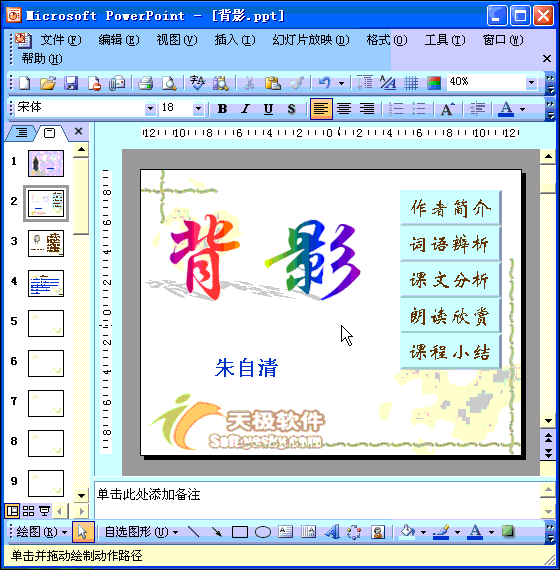
①单击“幻灯片放映”—“动作按钮”。
② 在幻灯片中拖拉出一个按钮来,此时系统自动弹出“动作设置”对话框。
③ 选中“超链接到”选项,然后单击其右侧的下拉按钮,在随后弹出的下拉列表中,选择“幻灯片”选项,打开“超链接到幻灯片”对话框,选中第十七张幻灯片,确定返回。
④ 右击按钮,在随后弹出的快捷菜单中,选择“添加文本”选项,并输入文本(如“课堂练习”)。
⑤ 根据需要设置好文本的字号、字体等,调整好按钮大小,并将其定位在合适的位置上即可。
注 :更多精彩教程请关注电脑教程栏目,办公群:185219299 欢迎你的加入
零七网部分新闻及文章转载自互联网,供读者交流和学习,若有涉及作者版权等问题请及时与我们联系,以便更正、删除或按规定办理。感谢所有提供资讯的网站,欢迎各类媒体与零七网进行文章共享合作。

